Kā noņemt ierīci no iCloud (iOS 12 atbalstīts)
Apple lietotāju skaits dienā palielināsdienā un palielinoties lietotāju skaitam, ir daudzas lietas, par kurām jaunie lietotāji nezina. Parasti lietotāji savieno savu ierīci ar iCloud kontu, lai saglabātu datus un citu saturu, bet daudzi no laika, kad lietotāji vēlas noņemt ierīces formu iCloud, jo pievienoto ierīču skaits var būt daudz vai kāda iemesla dēļ. Ir daudzi lietotāji, kas saskaras ar situāciju, kad viņi nevar noņemt savu ierīces formu iCloud. Šodien jūs uzzināsiet dažas vienkāršas metodes, kā noņemt ierīci no iCloud.
- 1. daļa: Kā noņemt ierīci no iCloud uz Mac
- 2. daļa: Kā noņemt ierīces no iCloud jūsu iPhone vai iPad
- 3. daļa: Kā izdzēst ierīci iCloud, izmantojot oficiālo tīmekļa vietni
- Bonusa padoms: kā dublēt iPhone / iPad datus pirms noņemšanas no iCloud
1. daļa: Kā noņemt ierīci no iCloud uz Mac
Ja esat Mac lietotājs un vēlaties noņemtierīce, piemēram, iPhone / iPad, kas ir saistīta ar jūsu iCloud, tad varat to izdarīt. Jums vienkārši ir jābūt piekļuvei internetam jūsu Mac datorā un pēc tam, kad esat sekojis norādītajām darbībām, varat viegli izdzēst ierīci, kas ir savienota ar iCloud. Tā kā mēs zinām, ka iCloud tiek izmantots uzglabāšanas nolūkos, tad pēc ierīces noņemšanas varat saglabāt šīs ierīces datus iCloud.
Soļi, kā noņemt ierīci no iCloud uz Mac
1. solis Atveriet savu Mac >> Noklikšķiniet uz Apple logotipa (kuru var atrast ekrāna augšējā kreisajā stūrī). Parādīsies nolaižamā izvēlne, noklikšķiniet uz Sistēmas preferences.

2. solis Ekrānā parādīsies daudz iespēju / funkciju, atlasiet opciju iCloud.

3. solis Tagad noklikšķiniet uz "Konta informācija", ko var redzēt ekrāna kreisajā pusē. [Ja ir iespējota divu faktoru autentifikācija, jums jāievada verifikācijas kods, kas jums tiks nosūtīts].
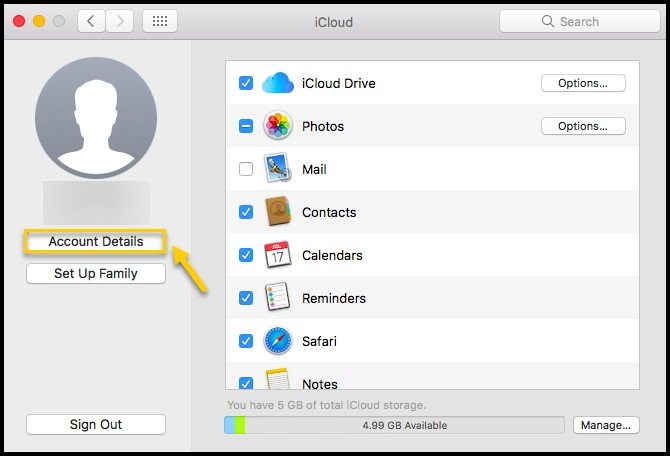
4. solis Jūs uzvedīsit uz Konta detaļas ekrānu, noklikšķiniet uz opcijas Devices (Ierīces) [, kas atrodas galvenes izvēlnes augšdaļā].
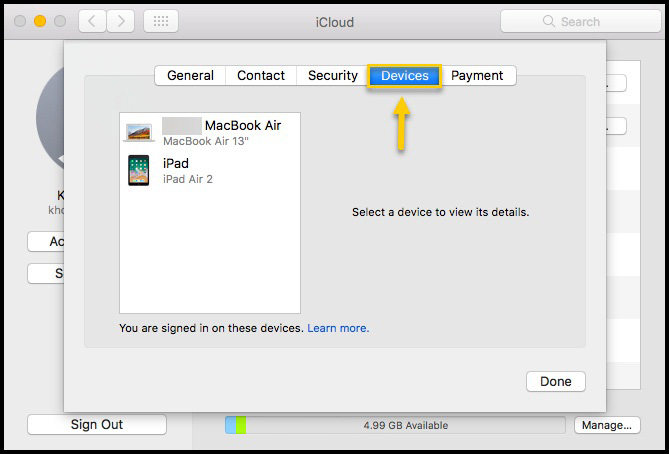
5. solis Jūs varēsiet redzēt visu ierīci, kas ir savienota ar iCloud jūsu Mac ekrāna ekrānā. Atlasiet ierīci, kuru vēlaties noņemt.
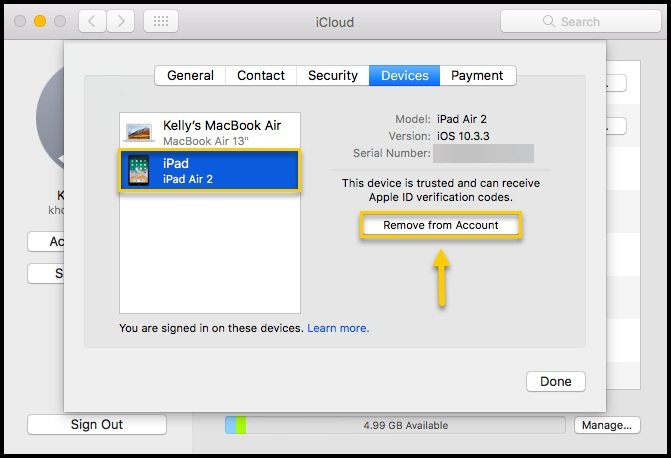
6. solis Noklikšķiniet uz opcijas "Noņemt no konta", ekrānā tiks parādīts apstiprinājuma ziņojums. Vēlreiz noklikšķiniet uz opcijas "Noņemt", lai noņemtu šo ierīci no iCloud.
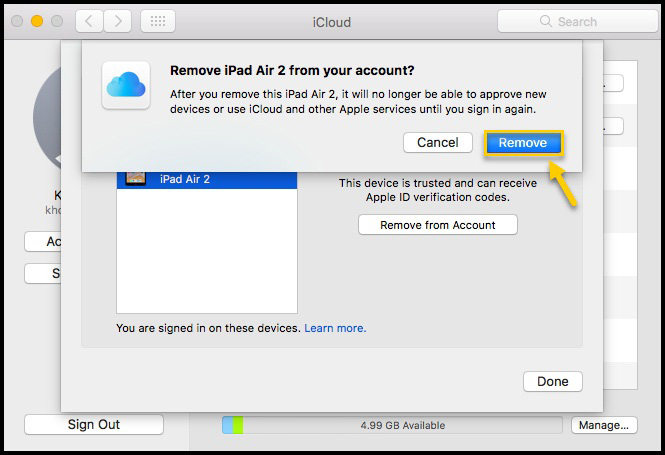
2. daļa: Kā noņemt ierīces no iCloud jūsu iPhone vai iPad
Ja jūs vienkārši vēlaties noņemt iPhone no iCloudjūsu iPhone vai iPad, tad arī jūs to varat viegli izdarīt. Jums ir jābūt pilnīgai piekļuvei iPhone vai iPad, ko izmantojat. Lai pabeigtu procesu, būs nepieciešams tikai nedaudz laika. Arī tad, kad ierīce ir izdzēsta no iCloud, varat atkal pievienot ierīci savam iCloud.
Soļi, kā noņemt ierīci no iCloud uz iPhone vai iPad
- 1. Atbloķējiet iPhone / iPad >> Atveriet iestatījumus.
- 2. Pieskarieties nosaukumam [Tas būs ekrāna augšpusē].
- 3. Ritiniet uz leju pa ekrānu, tur redzēsiet ierīces, kas savienotas ar iCloud.
- 4. Pieskarieties ierīcei, kuru vēlaties noņemt. Jūs uzvedīsit uz nākamo ekrānu, kur redzēsiet opciju "Noņemt no konta". Noklikšķiniet uz tā.
- 5. Jūs esat veiksmīgi izdzēsis ierīci no iCloud.



3. daļa: Kā izdzēst ierīci iCloud, izmantojot oficiālo tīmekļa vietni
iCloud pat ir oficiālā tīmekļa vietne, kas irpatiešām ir izdevīga tās lietotājam. Ar iCloud tīmekļa vietni var piekļūt visiem dublētajiem datiem un saturam. Jums vienkārši jāievada Apple ID un parole, kas ir saistīta ar ierīces iCloud kontu. Jūs varat viegli izdzēst ierīci, izmantojot iCloud tīmekļa vietnes.
Pasākumi, kā noņemt ierīci no iCloud, izmantojot oficiālo tīmekļa vietni
- 1. Vispirms apmeklējiet oficiālo iCloud tīmekļa vietni [www.iCloud.com].
- 2. Ievadiet Apple ID un paroli, kas ir saistīta ar ierīci.
- 3. Tālāk skatiet ekrāna augšpusē, kur atradīsiet opciju "Visas ierīces", noklikšķiniet uz tā un izvēlieties ierīci, kuru vēlaties noņemt no iCloud.
- 4. Ar izvēlēto ierīces informāciju un dažām citām funkcijām tiks parādīts jauns logs.
- 5. Noklikšķiniet uz [iPhone nosaukums], kas atrodas ekrāna augšpusē.
- 6. Atkal redzēsiet pievienotās ierīces sarakstu. Vienkārši noklikšķiniet uz ikonas "X", kuru varat redzēt tieši blakus ierīces nosaukumam.
- 7. Tagad ekrānā tiks parādīts apstiprinājuma ziņojums, vienkārši noklikšķiniet uz "Noņemt".
- 8. Jūs esat noņēmis ierīci no iCloud, izmantojot oficiālo tīmekļa vietni.





Bonusa padoms: kā dublēt iPhone / iPad datus pirms noņemšanas no iCloud
Vislabāk ir dublēt visu saturu unpirms ierīces izņemšanas no iCloud. Kā jau minēju iepriekš, kad esat noņēmis ierīci no iCloud, jūs vairs nevarat glabāt neko no šīs ierīces uz iCloud, ja vien jūs to vēlreiz nepievienojat iCloud. izmantojot https://www.tenorshare.com/products/icarefone.html.
- Šis rīks var viegli https: //www.tenorshare.com / transfer-photo / transfer-photos-from-pc-to-iPhone-bez-itunes.html, https://www.tenorshare.com/transfer-video/transfer-videos-to-iphone-without-itunes. html, https://www.tenorshare.com/transfer-music/transfer-non-purchased-music-from-iphone-to-itunes.html, https://www.tenorshare.com/ios-file-transfer/ pārsūtīt kontaktus - no iphone-to-datoru-bez-itunes.html un gandrīz visu bez ierobežojumiem.
- Jūs varat viegli backup visus datus un pēc tam viegli atjaunot šos datus ierīcē.
- Tas arī palīdz saglabāt jūsu iDevice no vairākām kopējām iOS problēmām.
- Jūs varat pārsūtīt vai dublēt datus vairumā vai selektīvi un daudz vairāk.
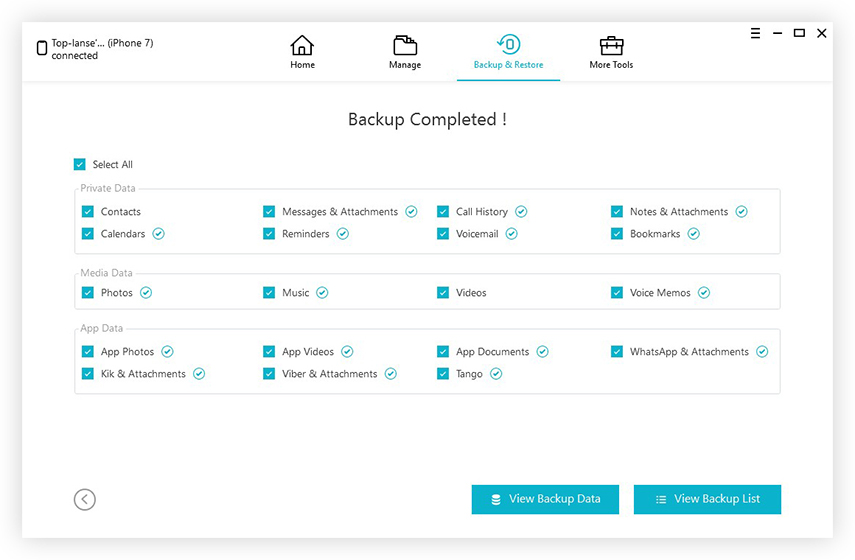
Secinājums:
Šajā rakstā ir aprakstītas dažas metodespirms ierīces noņemšanas no iCloud noņemiet ierīci no iCloud, kā arī vislabāko rīku https://www.tenorshare.com/iphone-backup/how-to-backup-iphone.html. Cerams, ka šis raksts jums dos labumu un darīs mums zināmu, ja jums ir kādi jautājumi par šo tēmu.






![Kā noņemt iCloud Backup uz Mac [iOS 12 Supported]](/images/icloud-tips/how-to-extract-icloud-backup-to-mac-ios-12-supported.gif)


